Voor een optimale werking moet het apparaat regelmatig
worden gereinigd.
Waarschuwing
Gebruik geen ontvlambare sprays bij het reinigen van het apparaat. Als het gas uit de spuitbus in contact komt met warme elektrische onderdelen of de fuseereenheid binnen in het apparaat, kan er brand of een elektrische schok optreden.Lep op
Neem de onderdelen af met
een schone, zachte doek.
Maak de doek eventueel vochtig met water of een klein beetje
neutraal reinigingsmiddel. Veeg vervolgens af met een schone, droge
doek.
Voorbeelden
van strepen in de afbeelding
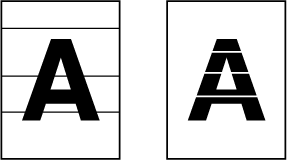
Glasplaat
.png)
Aandrukplaat
.png)
Wanneer zwarte of witte strepen op de gescande afbeelding
zichtbaar zijn bij het gebruik van de automatische documentinvoereenheid,
reinig dan het scangebied (het dunne lange glas naast de glasplaat).
Open de automatische documentinvoereenheid en verwijder het glasreinigingsmiddel.
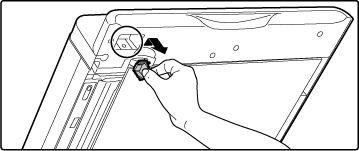
Reinig het scangebied op de glasplaat met het glasreinigingsmiddel.
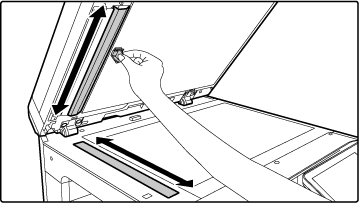
Plaats het glasreinigingsmiddel terug op zijn plaats.
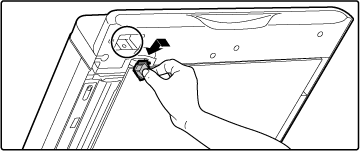
Wanneer de lasereenheid in het apparaat
vuil wordt, kunnen lijnpatronen (gekleurde lijnen) zichtbaar worden
op de afdruk.
Lijnen
(gekleurde strepen) identificeren die zijn veroorzaakt door een
vuile lasereenheid
Open de voorklep.
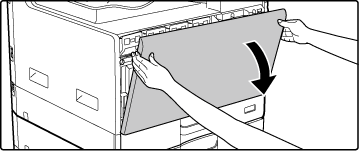
Verwijder de tonerinzamelcontainer.
Kantel de tonerinzamelcontainer naar voren en omlaag en trek deze langzaam naar boven.
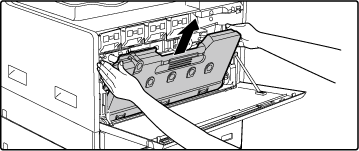
Pak de reiniger voor de lasereenheid.
Deze reiniger is bevestigd aan de voorklep.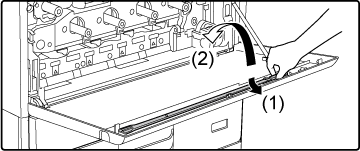
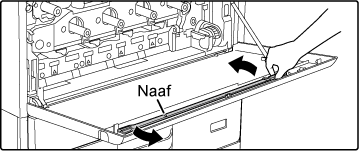
Controleer of het reinigingsgedeelte op de punt van de reiniger schoon is.
Als het reinigingsgedeelte vuil is, moet u het van de reiniger verwijderen en vervangen door een schoon exemplaar. Zie stap 5 tot en met 7 voor de procedure voor het vervangen van het reinigingsgedeelte. Als het reinigingsgedeelte niet vuil is, gaat u naar stap 8.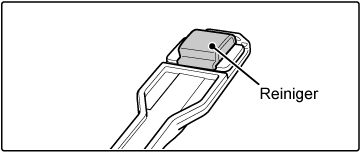
Pak een vervangend reinigingsgedeelte uit de tonerinzamelcontainer.
Vervangende reinigingsgedeelten worden op de tonerinzamelcontainer bewaard. Pak het uiteinde van het reinigingsgedeelte vast en trek het uit de tonerinzamelcontainer.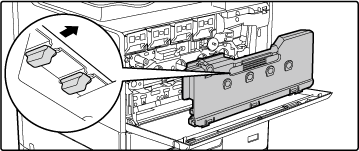
Verwijder het vuile reinigingsgedeelte van de punt van de reiniger.
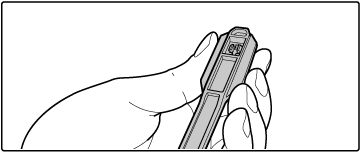
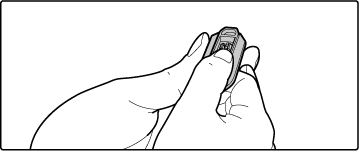
Lep op
Plaats het verwijderde reinigingsgedeelte terug op de tonerinzamelcontainer.Breng het nieuwe reinigingsgedeelte aan op de reiniger.
Deze reiniger is bevestigd aan de voorklep.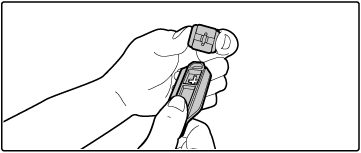
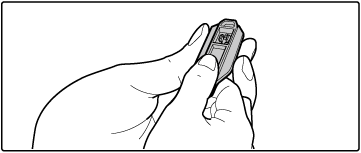
Reinig de lasereenheid.
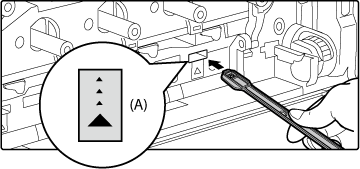
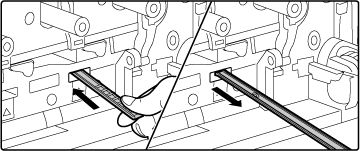
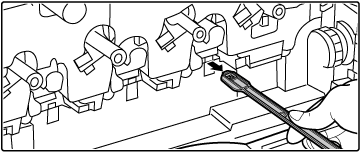
Lep op
Zorg dat u de kabels of aansluitingen in het apparaat niet aanraakt.Herhaal stap 8 tot om alle openingen (4) van de lasereenheid te reinigen.
De lasereenheid wordt op vier plaatsen gereinigd, waaronder de locatie die bij stap 8 is gereinigd. Reinig alle openingen.
Plaats de reiniger terug op zijn plaats.
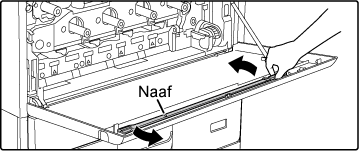
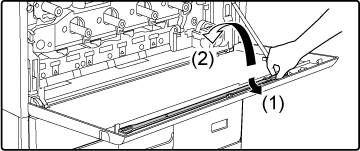
Duw de tonerinzamelcontainer in het apparaat.
Duw net zolang totdat u een "klikkend" geluid hoort dat aangeeft dat de linker- en rechtergrendels zijn vergrendeld.
Sluit de voorklep.
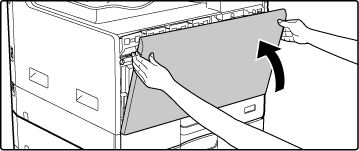
Als het papier vaak vastloopt bij de invoer
van enveloppen of zwaar papier via de doorvoerlade, neem dan de aanvoerrol
af met een schone, zachte, vochtige doek met water of een neutraal
schoonmaakmiddel.
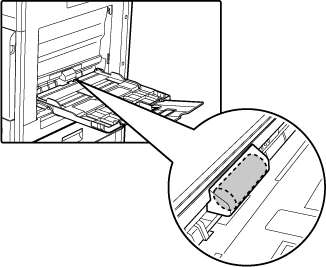
Als er strepen of kleine puntjes op het
gescande origineel worden weergegeven wanneer u de automatische documentinvoereenheid
gebruikt, veegt u het oppervlak van de doorvoerrol af met een schone
zachte doek die vochtig is gemaakt met water.
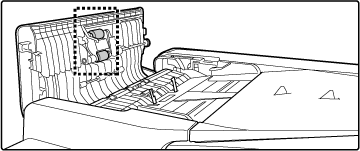
Als het papier in lade vaak vastloopt, duw
het midden van de drukplaat dan naar beneden tot deze vergrendeld
wordt, en veeg het oppervlak van de doorvoerrol af met een schone
zachte doek die is bevochtigd met water.
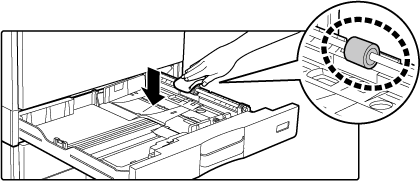
Version 04a / bp22c25_usr_04a_nl